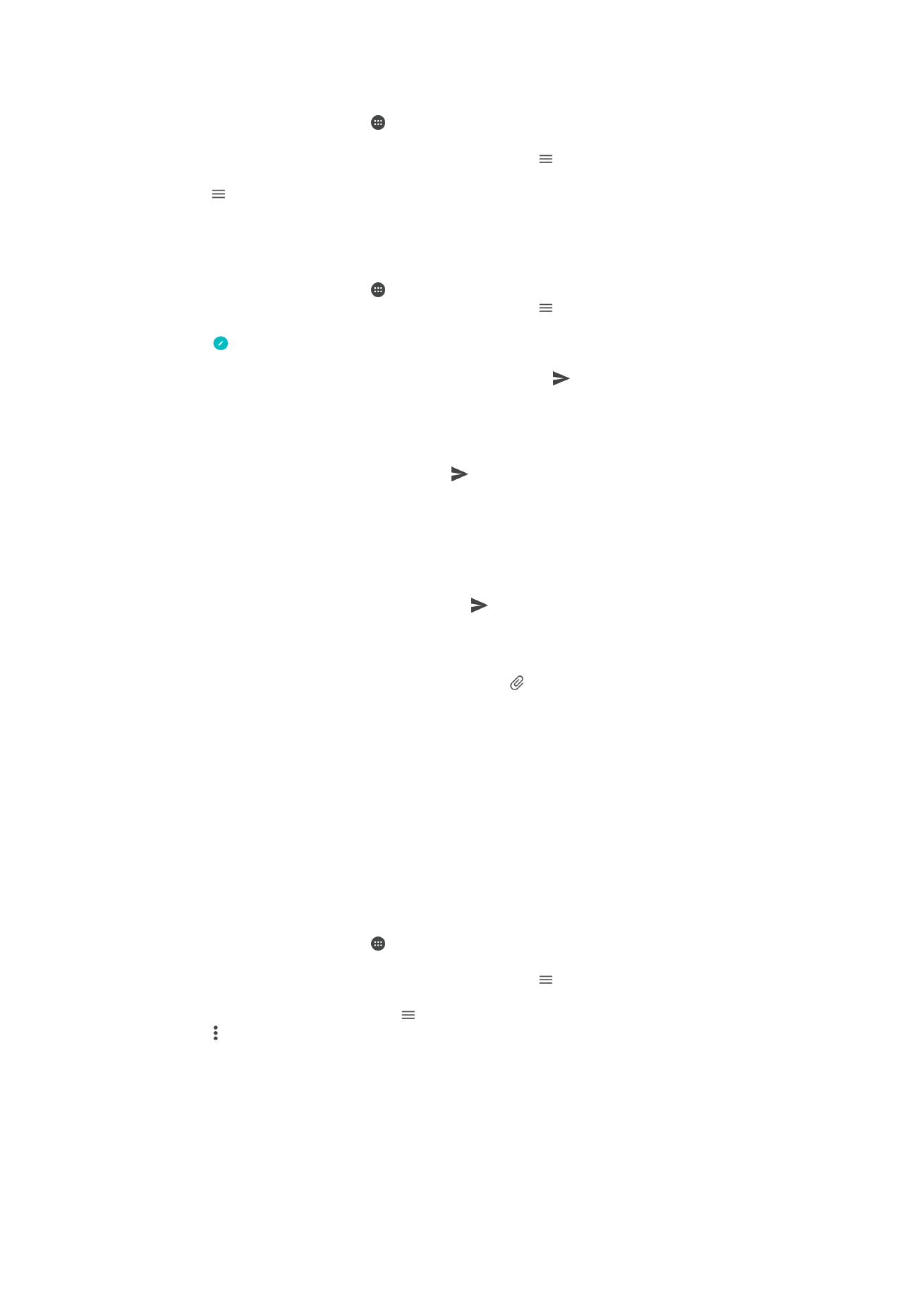
Mengatur mesej e-mel anda
Untuk mengisih e-mel anda
1
Dari
Skrin utama anda, ketik .
2
Cari dan ketik
E-mel.
3
Jika anda menggunakan beberapa akaun e-mel, ketik dan pilih akaun dengan
peti masuk yang anda ingin isih. Jika anda ingin mengisih e-mel dalam semua
akaun e-mel anda serentak, ketik , kemudian ketik
Peti masuk gabungan.
4
Ketik , kemudian ketik
Isih.
5
Buat pilihan pengisihan.
89
Ini ialah versi Internet penerbitan ini. © Cetak hanya untuk kegunaan peribadi.
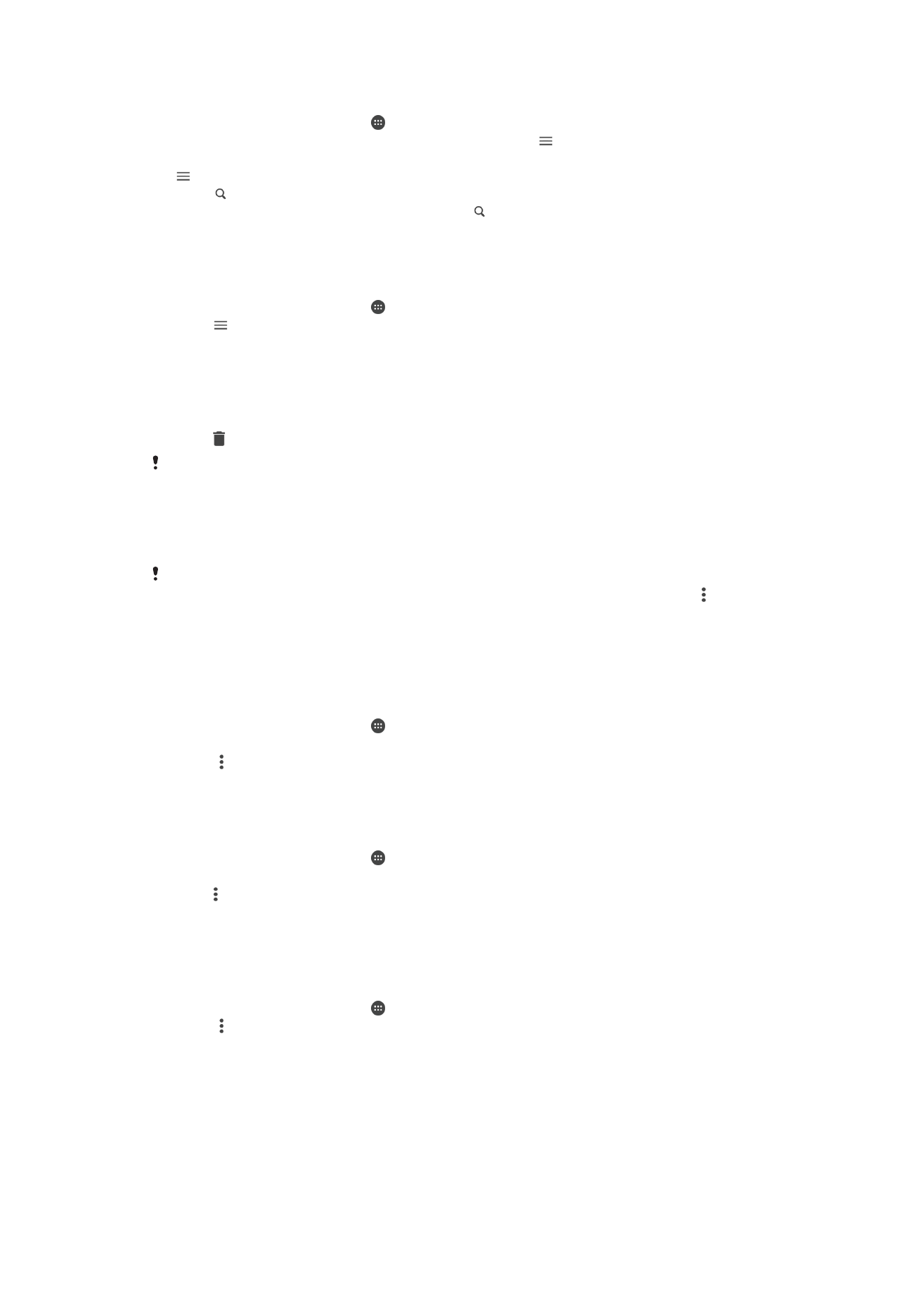
Untuk mencari e-mel
1
Dari
Skrin utama anda, ketik , kemudian cari dan ketik E-mel.
2
Jika anda menggunakan beberapa akaun e-mel, ketik dan pilih akaun yang
anda ingin cari. Jika anda ingin mencari semua akaun e-mel anda serentak, ketik
, kemudian ketik
Peti masuk gabungan.
3
Ketik .
4
Masukkan teks carian anda, kemudian ketik pada papan kekunci.
5
Hasil carian kelihatan dalam senarai yang diisih mengikut tarikh. Ketik mesej e-mel
yang anda ingin buka.
Untuk melihat semua folder untuk satu akaun e-mel
1
Dari
Skrin utama anda, ketik , kemudian cari dan ketik E-mel.
2
Ketik , kemudian pilih akaun yang ingin anda semak.
3
Di bawah akaun yang ingin anda semak, pilih
Tunjukkan semua folder.
Untuk memadam mesej e-mel
1
Ketik terus mesej yang anda mahu padamkan sehingga bergetar.
2
Tandai kotak semak untuk mesej yang anda mahu padamkan.
3
Ketik
Anda juga boleh kuis mesej ke kanan untuk memadamkannya.
Untuk mengalihkan mesej e-mel ke folder lain
1
Dalam peti masuk e-mel anda, sapu mesej yang anda ingin alihkan ke arah kiri.
2
Ketik
Pindah, kemudian pilih satu folder.
Bagi membolehkan fungsian di atas berfungsi dengan baik, fungsi Sapu untuk padam perlu
diaktifkan. Biasanya, ia diaktifkan secara lalai. Untuk memastikan ia diaktifkan, ketik >
Tetapan, kemudian tandakan kotak semak di sebelah Leret untuk susun atau padam.